¿Ha encontrado con el error M7399-1260-00000024 del modo incógnito de Netflix al transmitir contenido? En este artículo de MiniTool te mostramos cómo solucionar este error de tres maneras diferentes. Además, el artículo también aborda el error M7399-1260-00000026 y de Netflix y otros errores tipo M7399-1260.
Código de error de Netflix: M7399-1260-00000024
Netflix es una compañía estadounidense que fue fundada el día 29 de agosto del año 1997 en Los Gatos, California. La compañía te ofrece servicios de servicios OTT (Over-the-top) de vídeo a petición en línea para una gran cantidad de países.
Actualmente, Netflix es una de las mejores plataformas de retransmisión de medios audiovisuales de todo el mundo. Tiene algunos competidores, los principales son HBOmax, Amazon Video, Hulu, YouTube, Disney+, Apple TV+ y AT&T.
Netflix cuenta con un montón de películas y programas de televisión que merece la pena ver y, cualquiera que disponga de una suscripción, puede acceder a la plataforma. No obstante, en ocasiones cuando planeas ver vídeos en el navegador Chrome, pueden aparecerte códigos de error: M7399-1260-00000024, que en muchas ocasiones vienen acompañados del mensaje de error «Oh, oh, algo salió mal… Error de Modo incógnito.«.

¿No funciona Netflix? Aquí tenemos las causas del fallo y sus correspondientes soluciones
Cómo reparar el código de error de Netflix M7399-1260-00000024
El código de error M7399-1260-00000024 de Netflix, normalmente indica que hay un problema con tu navegador en el modo de incógnito o invitado. No obstante, pueden haber varias causas para que ocurra este error de incógnito de Netflix. Según estas causas, te ofreceremos varios métodos útiles para solucionar el error de Netflix y cómo aplicarlos consecuentemente.
Solución 1. Apagar el modo incógnito
Tal como dijimos antes, el código de error M7399-1260-00000024 de Netflix está relacionado con el modo incógnito o el modo invitado. Pero, ¿qué son el modo incógnito y el modo invitado?
Como ya sabemos todos, cuando utilizamos el navegador para navegar por Internet, siempre quedan algunos rastros como las cookies en el navegador, que acaban por filtrar la privacidad del usuario. Para evitar esto, Google Chrome dispone de un modo incógnito y de un modo invitado.
Cuando trabajamos en modo incógnito, el ordenador:
- No almacena el historial de navegación ni tampoco las cookies.
- Permite a los usuarios disfrutar de una sesión exclusiva.
- Permite a los usuarios utilizar los complementos que tengamos instalados, pero no permite instalar nuevos complementos.
En el modo invitado, el equipo:
- Tampoco almacena el historial de navegación ni las cookies. Sin embargo, los usuarios podrán consultar el historial de navegación ya presente, los marcadores, los datos de la opción autocompletar, las contraseñas y demás configuraciones de Chrome.
- Permite que los usuarios anónimos compartan una misma sesión.
- Pero no permite a los usuarios utilizar los complementos instalados y tampoco permite instalar complementos para los usuarios anónimos.
El modo incógnito es bueno, pero por lo visto Netflix no es compatible con este modo, porque Netflix proporciona diferente contenido para las distintas áreas, de manera que cumpla con las restricciones de contenido que son diferentes entre los distintos países.
Es necesario determinar tu ubicación desde tu propio navegador, sin embargo, el modo incógnito bloquea este proceso de localización. Esto da como resultado que aparezca un error con el modo incógnito, que te impedirá transmitir el contenido por completo.
Para solucionar el error del modo incógnito de Netflix, solo hay que desactivar el modo de incógnito o el modo invitado.
Cómo activar y desactivar el modo incógnito de Chrome:
- Abre Google Chrome.
- Haz clic sobre el icono de los tres puntos y elige Ventana de incógnito nueva. Se abrirá una ventana nueva en modo incógnito.
- Para desactivar el modo incógnito, solo necesitarás cerrar la ventana de incógnito.
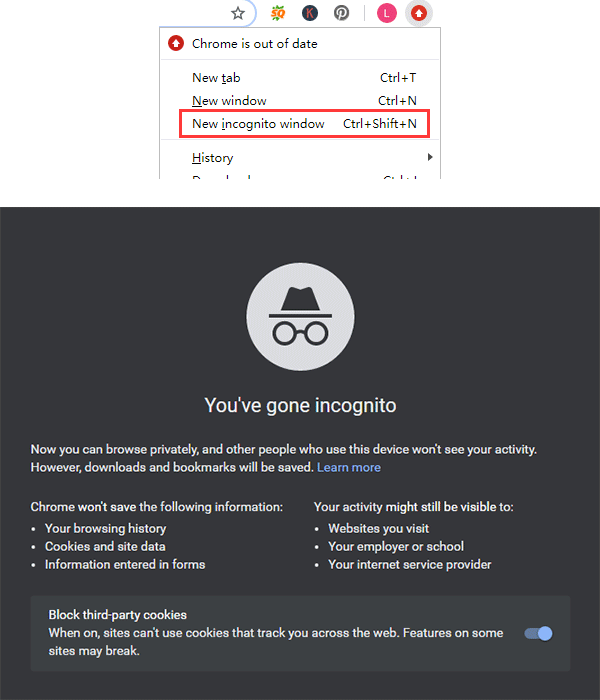
Cómo activar y desactivar el modo invitado en Chrome:
- Abre Google Chrome.
- En la esquina superior derecha, tienes que hacer clic sobre el icono del Perfil y elegir Invitado.
- Para abandonar el modo Invitado, solo tienes que cerrar la ventana de navegación que está en modo Invitado.
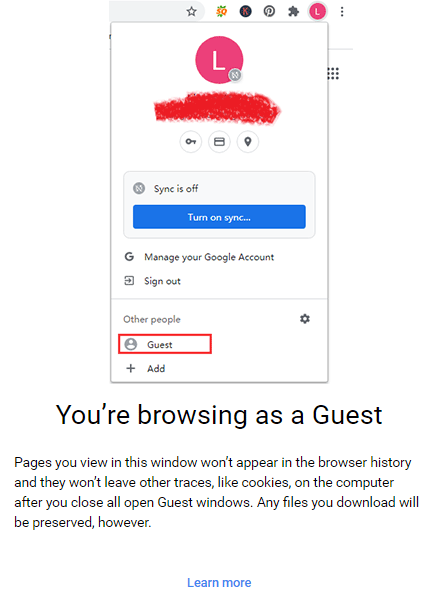
También puedes cerrar Google Chrome, cerrando todas sus ventanas y reiniciándolo de nuevo.
Cómo permitir las extensiones en el modo incógnito de Chrome y Firefox
Solución 2. Liberar espacio de almacenamiento
Cuando ves vídeos en línea, para retransmitir los vídeos más fluido, normalmente el ordenador escribe algunos archivos de caché en la unidad C. Pero los archivos de la caché ocupan un poco de espacio.
Por ello, si dispones de menos de 100 MB de espacio de almacenamiento en el equipo (sobre todo en la unidad C), también aparece el código de error: M7399-1260-00000024 que evita que puedas seguir viendo Netflix. Si este es el caso, tendrás que liberar un poco de espacio.
Para liberar espacio de almacenamiento de tu PC, hay varios métodos que puedes emplear:
1. Borrar los archivos innecesarios
La manera más segura es eliminar imágenes, vídeos y documentos varios que ya no son necesarios. Esto puede liberar una gran cantidad de espacio. No obstante, si has utilizado tu PC durante mucho tiempo, el PC, sobre todo la unidad C, se encontrará llena de distintos archivos que es fácil dejar pasar. Para encontrar estos archivos, te recomendamos probar MiniTool Partition Wizard. Aquí tienes la guía.
MiniTool Partition Wizard FreeHaz clic para Descargar100%Limpio y seguro
Paso 1: descargar gratis MiniTool Partition Wizard y ejecutarlo. Ir a su interfaz principal y hacer clic sobre el Analizador de espacio.
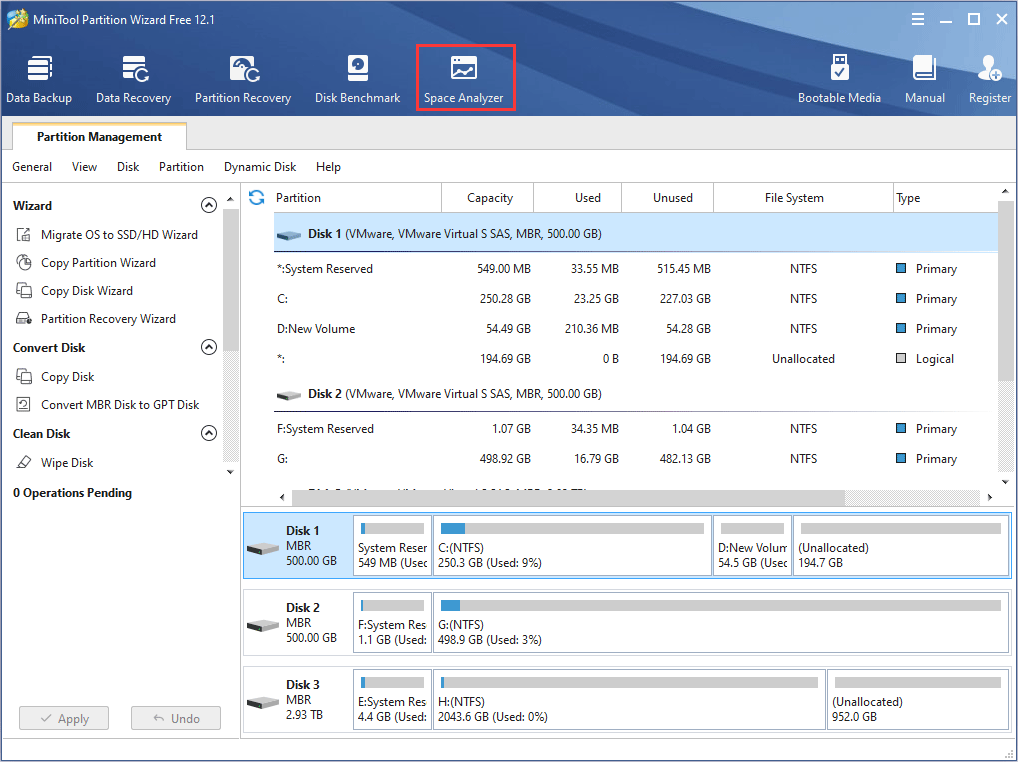
Paso 2: elige la unidad de la que deseas liberar espacio y después haz clic sobre Escanear.
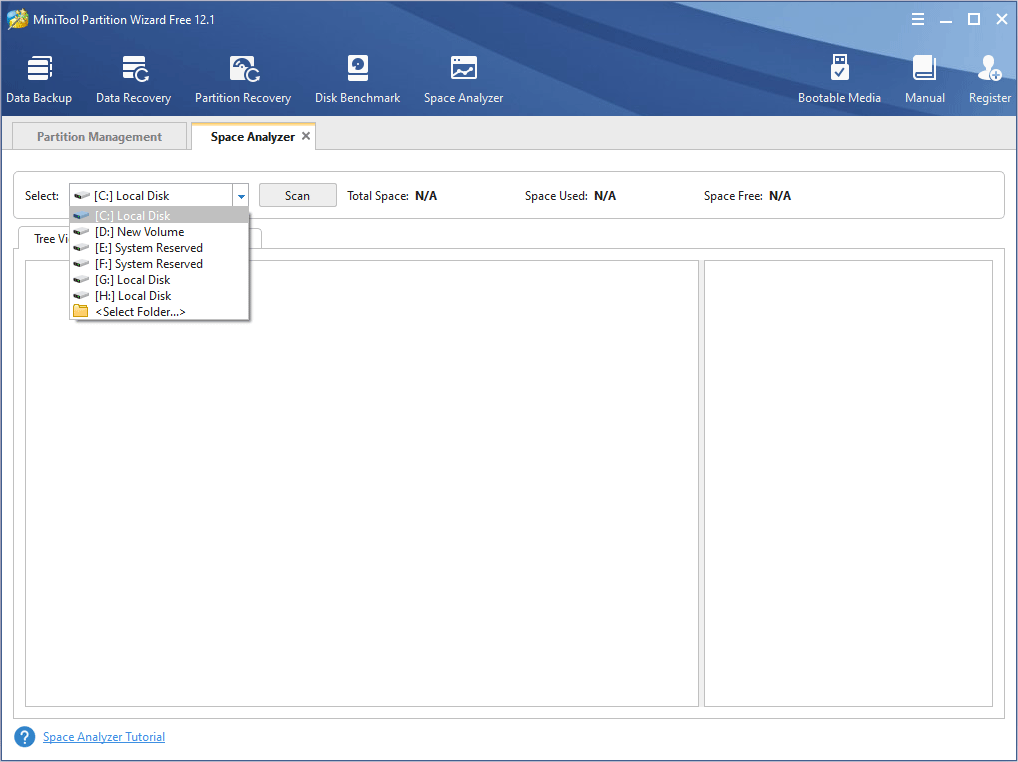
Paso 3: cuando termine el proceso del análisis, puedes elegir los archivos que deseas eliminar. Si desconoces qué archivos puedes eliminar, es posible conseguir ayuda en este artículo: Cómo encontrar los archivos grandes que ocupan espacio en el disco duro en Windows 10.
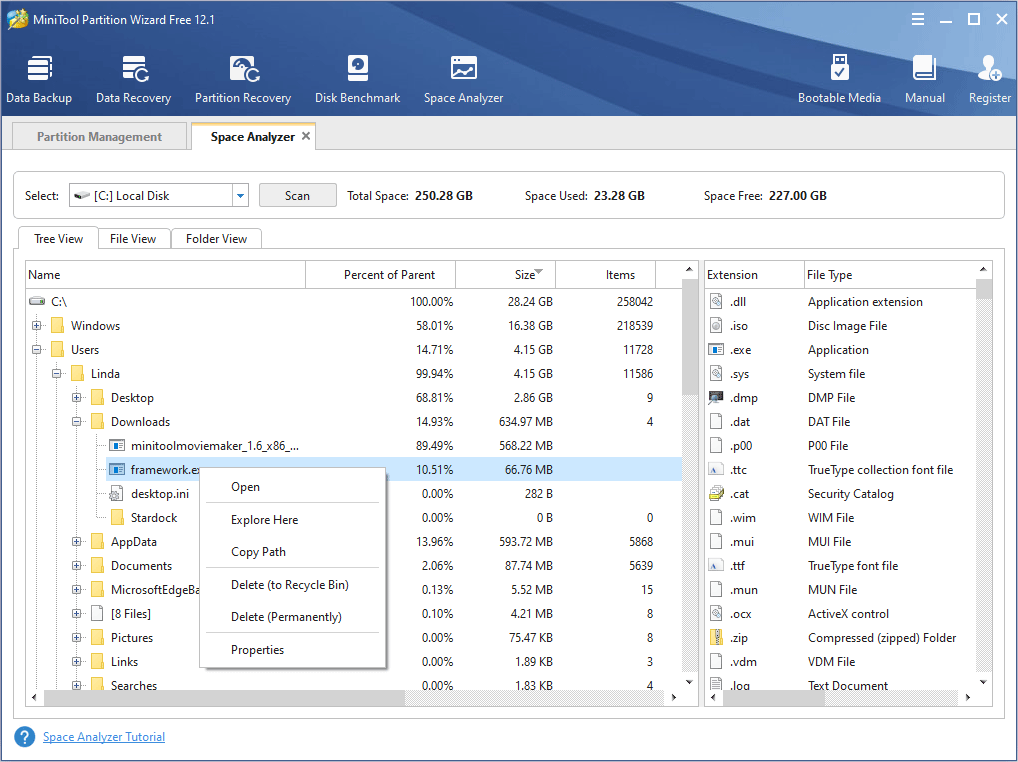
2. Mover los archivos a otro sitio
Si no quieres borrar esos archivos, siempre puedes transferirlos de la unidad C a otra unidad, también a una unidad externa. También puede subir esos archivos al almacenamiento y luego borrarlos del escritorio local. Dicho en pocas palabras, tendrás que disponer de suficiente espacio de almacenamiento en tu unidad C y en tu PC.
3. Ampliar la unidad C
Como hemos mencionado antes, es posible que la retransmisión de vídeos necesite escribir algunos archivos de caché en la unidad C, por ello, el código de error: M7399-1260-00000024 suele estar relacionado principalmente con el espacio disponible en la unidad C. Para disponer de más espacio en la unidad C, puedes proceder a ampliar la unidad C utilizando MiniTool Partition Wizard gratis. Aquí tienes la guía para hacerlo:
MiniTool Partition Wizard FreeHaz clic para Descargar100%Limpio y seguro
Paso 1: ejecutar MiniTool Partition Wizard y acceder a su interfaz principal. Haz clic derecho sobre la unidad C y elige la opción Ampliar del menú contextual.
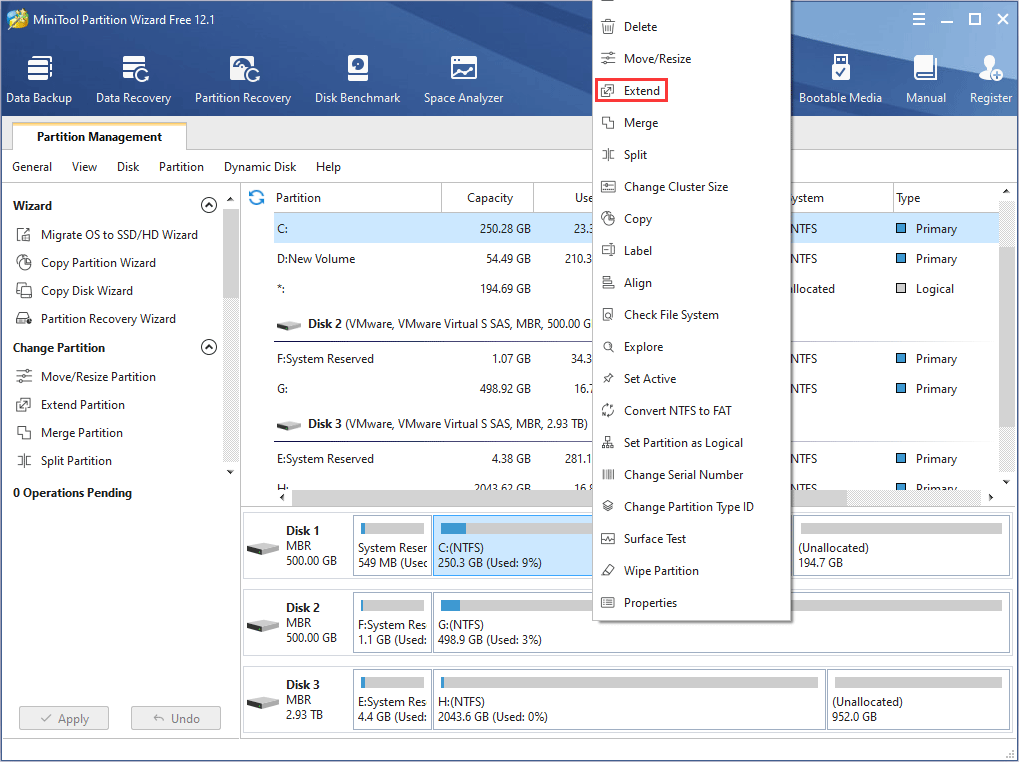
Paso 2: amplía el menú desplegable para elegir una unidad de la que quieras tomar espacio prestado y después arrastra el controlador deslizante para determinar la cantidad de espacio libre que quieras tomar. Después, haz clic sobre el botón Aceptar y entonces se añadirá el espacio libre a la unidad C.
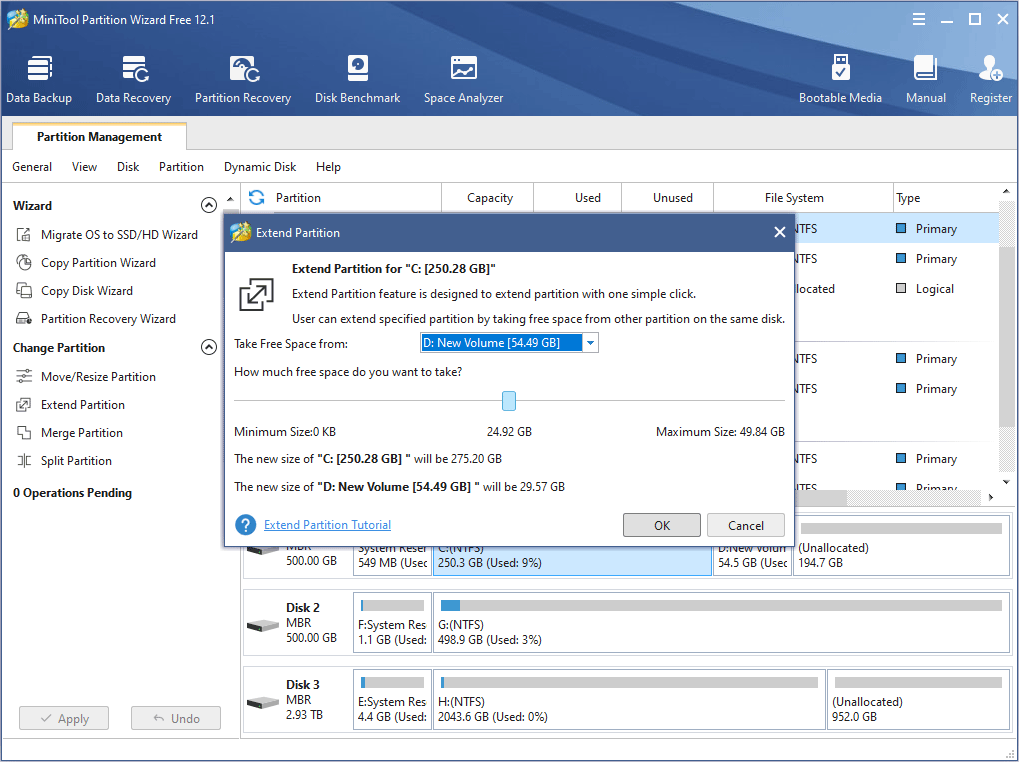
Paso 3: haz clic sobre el botón Aplicar.
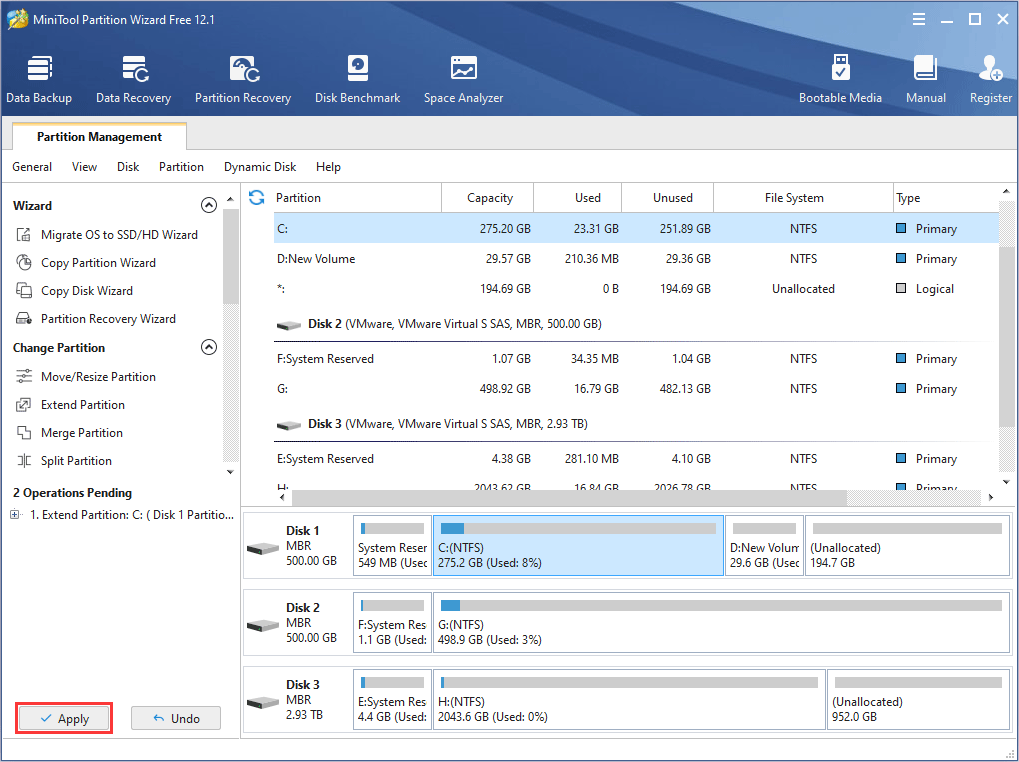
Si quieres ver más medidas que puedes aplicar para liberar espacio en la unidad C, puedes leer la siguiente publicación:
Corregido: La unidad C no deja de llenarse sin motivo (funciona al 100%)
Solución 3. Borrar los datos de navegación de Google Chrome o reiniciar tu PC
Cuando utilizas Google Chrome para ver vídeos de Netflix, Google Chrome guarda una gran cantidad de archivos en caché. En caso de que no quieras tomar las medidas anteriores para liberar espacio de almacenamiento, el hecho de borrar los datos de navegación de Google Chrome puede servir para aliviar el error del modo incógnito de Netflix temporalmente. Aquí te presentamos la guía para hacerlo:
- Inicia Google Chrome.
- Presiona las teclas Ctrl + H para que se abra la página del Historial.
- Haz clic sobre la opción Borrar los datos de navegación que tienes en el panel de la izquierda.
- En la pestaña Básico, tienes que marcar los tres elementos y después elegir un Intervalo de tiempo.
- Haz clic sobre Borrar datos.
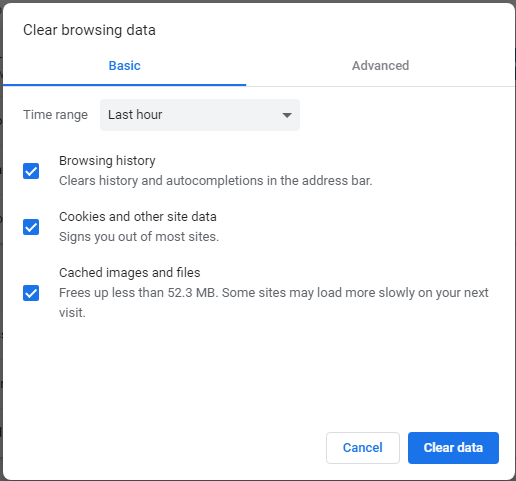
Otra manera efectiva de borrar los archivos guardados en la caché es reiniciar el PC. Así, cuando aparezca el error M7399-1260-00000024, también es válida la opción de reiniciar el PC para solucionar el problema temporalmente.
Para limpiar los archivos en caché, también hay otra manera que se puede utilizar: el liberador de espacio en disco. Este es un método que no solo borra los archivos de la caché de Google Chrome, sino que también borrar los archivos en caché de otros programas. Aquí te presentamos la guía para hacerlo:
- En la opción «Buscar en la Web y Windows«, escribe «Liberador de espacio» y después elige la «Liberador de espacio en disco» de la mejor coincidencia en los resultados de búsqueda.
- Te aparecerá una ventana que te permite elegir una unidad para limpiarla. Luego puedes elegir la unidad C u otras unidades que desees. Después, has de hacer clic en Aceptarpara seguir adelante.
- Le llevará un tiempo al Liberador de espacio en disco calcular cuánto espacio es posible liberar. Por favor, ten paciencia y espera un poco.
- En la propia ventana del Liberador de espacio en disco, tenemos que elegir los elementos que queramos eliminar y después hacer clic en Limpiar archivos del sistema
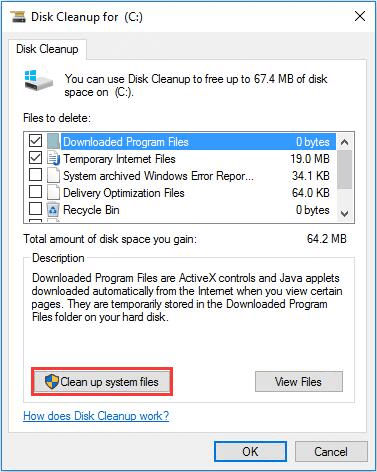
Cómo limpiar la memoria caché del sistema en Windows 10 [Actualizado 2020]
Lecturas adicionales:
Aparte del error M7399-1260-00000024, existen otros errores similares que bloquean el proceso de retransmisión de los vídeos desde Netflix, por ejemplo, pueden aparecer los errores M7399-1260-00000025, M7399-1260-00000026, M7399-1260-00000048 y M7399-1260-00000021.
Por suerte, las soluciones que se aplican para corregir el error M7399-1260-00000024 también pueden aplicarse para la resolución de la mayoría de esos errores, excepto del error M7399-1260-00000048.
Si lo que quieres es corregir el error M7399-1260-00000048, puedes:
- Actualizar Google Chrome: elegir el icono del Menú (los tres puntos) que se encuentra en el aesquina superior derecha de tu navegador, acceder a Ayuda > Acerca de Google Chrome, así Chrome procederá a instalar las actualizaciones que se encuentren disponibles de manera automática y luego elegir Relanzar para finalizar la actualización.
- Actualizar la función de protección de contenido de Chrome: ir a la página «chrome://components«, encontrar el componente del módulo Widevine Content Decryption y, después, elegir la opción de Buscar actualizaciones.
- Volver a instalar Google Chrome.
- Si todas las medidas presentadas anteriormente no han funcionado, hay que valorar si el error no podría estar provocado por un antivirus, por el firewall u otros software de seguridad.
Conclusión
¿Te ha resultado útil este artículo? ¿Conoces otras soluciones para resolver el error del modo incógnito de Netflix M7399-1260-00000024? ¿Has tenido algún tipo de dificultad para aplicar las soluciones anteriores o para liberar espacio de almacenamiento? Por favor, déjanos un comentario a continuación o ponte en contacto con nosotros por medio de [email protected]. Nos pondremos en contacto contigo lo antes como sea posible.
Preguntas frecuentes sobre el error M7399-1260-00000024 de Netflix
El modo incógnito de Netflix es un error que aparece con el código de error M7399-1260-00000024. Si aparece este error, normalmente nos está indicando que nuestro navegador está en modo incógnito o en modo invitado. Sin embargo, muchas veces este error está provocado porque hay poco espacio en disco disponible.
Normalmente, indica que la información guardada en el navegador ha de ser actualizada.
No, Netflix no tiene un modo incógnito. Por lo general, los navegadores proporcionan una función de modo incógnito que sirve para proteger la privacidad del usuario. No obstante, parece que Netflix no es compatible con esta función, porque necesita encontrar la ubicación de tu PC para poderte proporcionar contenidos diferentes en las distintas áreas.
Para que funcione el modo incógnito en Netflix, puedes aplicar los métodos siguientes:
- Apagar el modo incógnito en el navegador.
- Liberar espacio de almacenamiento en tu PC, sobre todo en la unidad C.
- Limpiar los datos guardados en caché del navegador.